Word文档在单元格中再插入多个小方格的方法(2)
时间:2024-04-25 09:23 来源:教程资料 作者:佚名 阅读:次
3、第三步,在“布局”的子工具栏中我们找到“拆分单元格”工具,点击打开该工具
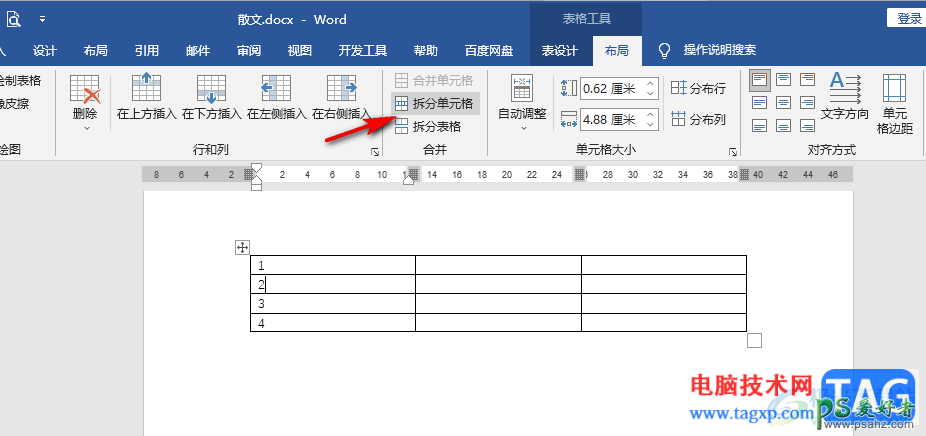
4、第四步,接着在拆分单元格的弹框中,我们输入想要插入的方格个数,将个数填入“列数”中,然后点击“确定”选项即可
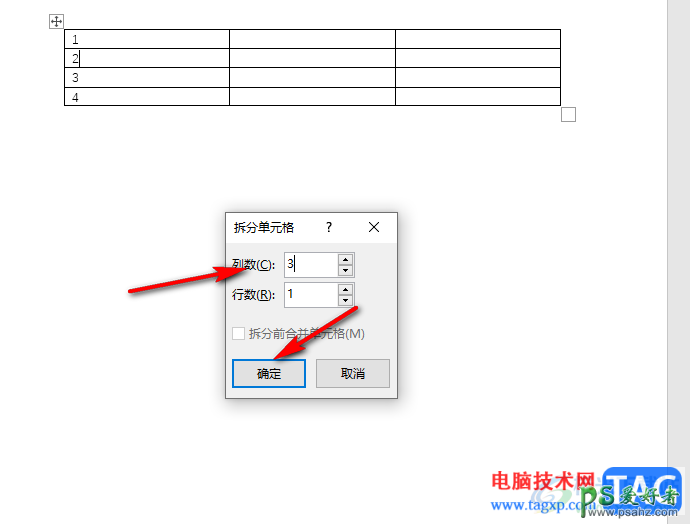
5、第五步,点击确定选项之后,我们就可以看到选中的单元格自动插入指定数量的小方格了
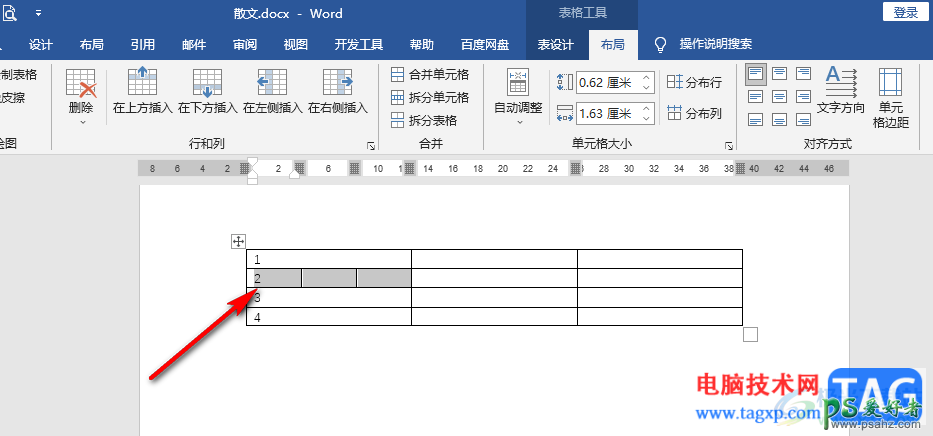
以上就是小编整理总结出的关于Word文档快速插入多个小方格的方法,我们在Word中先点击一个单元格,然后打开“布局”子工具栏中的拆分单元格工具,最后在弹框中先输入小方格数量,再点击确定选项即可,感兴趣的小伙伴快去试试吧。